آموزش و راهنما
راهنمای فارسی کار با دستگاه کپی توشیبا
- انتشار: 14-01-1401
- بروزرسانی: 20-12-1403

استفاده از دستگاههای فتوکپی، جزء جداییناپذیری از سیستمهای اداری، کسبوکارها و حتی بسیاری از فعالیتهای روزمره ما بهحساب میآیند. در این میان انواع دستگاه فتوکپی توشیبا، به جهت قابلیتهای بیشمار، کاربردی و پیشرفته خود، توانستهاند در بین برندهای دیگر بازار، به یکی از انتخابهای برتر کاربران تبدیل شوند. یک راهنمای جامع و آموزش کاربردی کار با دستگاه کپی توشیبا، میتواند به استفاده بهتر و صحیحتر از آنها کمک بزرگی کند. این مطلب، به جهت استفادهی راحتتر شما از تنظیمات دستگاه کپی توشیبا آماده شده است؛ امیدواریم که برایتان مفید باشد.
فهرست مطالب
Toggleآموزش شروع کار با دستگاه کپی توشیبا
برای اینکه بتوانید یک نسخه کپی خوب و باکیفیت از نسخههای اصل با دستگاه کپی توشیبا داشته باشید، لازم است که ابتدا صفحه اسکنر را از وجود هرگونه لک چربی، اثرانگشت و گردوخاک پاک کنید. قبل از روشنکردن دستگاه، از وجود کاغذ با اندازههای متفاوت در دستگاه خود اطمینان حاصل کنید. سند اصل را در جایگاه موردنظر قرار دهید و دستگاه را روشن کنید. تنظیمات لازم را متناسب با نوع کپی خود اعمال کنید و دکمه Start یا Copy را بزنید. درمورد مراحل مختلف فرآیند کپی در ادامه صحبت خواهیم کرد.
نحوه قرار دادن صحیح کاغذها در دستگاه کپی توشیبا
از پر بودن کشوهای کاغذ مطمئن شوید. توجه داشته باشید که در هر مدل و هر کشو، حتما باید کاغذ متناسب با آن قرار بگیرد. هیچگاه انواع و اندازههای مختلف را در یک کشو قرار ندهید، زیرا هنگامی که کاغذها را در کشوها میگذارید، اندازه آنها بهطور خودکار شناسایی میشود؛ البته این تنظیمات را میتوانید به صورت دستی هم اعمال کنید و در زمان لازم، آنها را تغییر دهید.
برای تشخیص خودکار اندازه کاغذ قرار داده شده در کشو، کافی است وارد قسمت «User Function – User» در home screen شوید، از گزینه Drawer، دکمه کشوی موردنظر را فشار دهید و اندازه کاغذ (B5، B4، A5، A4، A3) را در حالت Auto(mm) انتخاب کنید؛ البته دکمههای نمایش داده شده بسته به انواع مدل دستگاه کپی توشیبا متفاوت هستند.
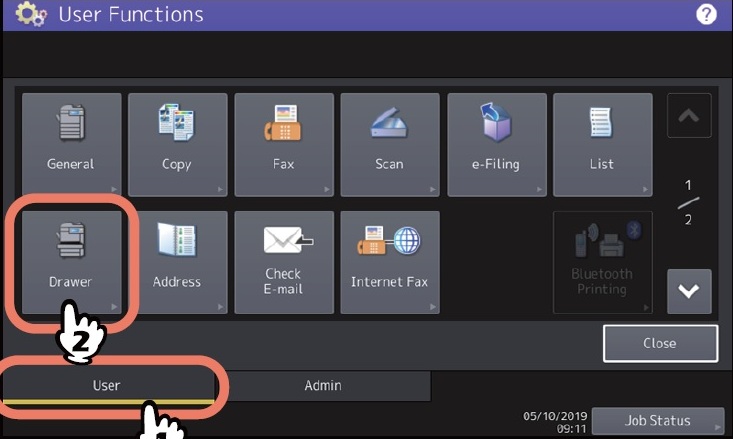
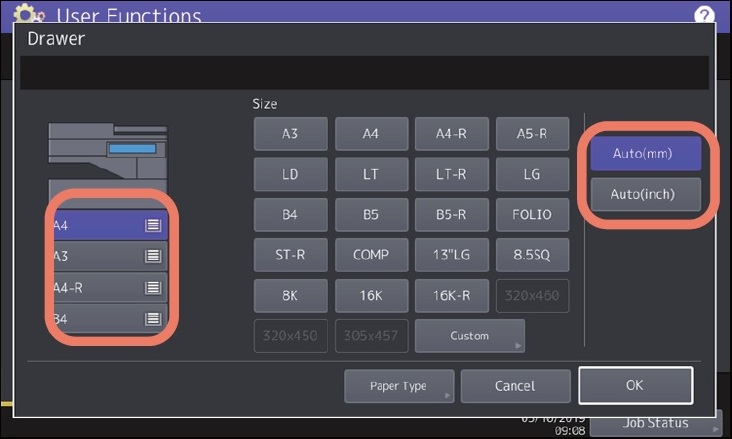
تشخیص خودکار اندازه کاغذ در دستگاه فتوکپی توشیبا
کاغذهای پانچشده، مرطوب، تاشده و چینخورده، دارای منگنه و برچسب، برای بارگذاری در کشوها مناسب نیستند. همچنین دستههای کاغذ را پیش از قراردادن در کشو، به خوبی تکان دهید تا از یکدیگر جدا شوند؛ درغیر اینصورت ممکن است هنگام ورود به دستگاه چند کاغذ بهم بچسبد و در کارکرد دستگاه اختلال ایجاد شود.
حواستان باشد که ارتفاع کاغذ از خط نشانشده روی راهنماها تجاوز نکند. از سوی دیگر، نباید بین کاغذها، راهنماهای جانبی و انتهایی شکافی وجود داشته باشد. فاصله زیاد میتواند باعث کشیده شدن نادرست کاغذ به داخل دستگاه شود و حتی اندازه کاغذ نیز درست تشخیص داده نشود.
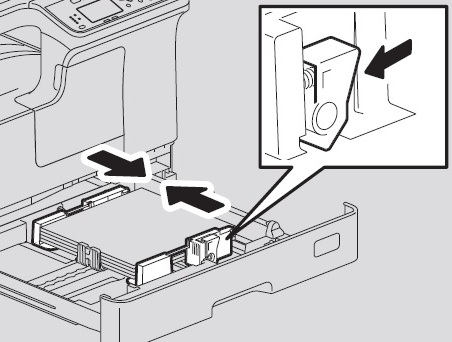
تنظیم راهنماهای جانبی و انتهایی با اندازه کاغذ
نحوه قراردادن نسخههای اصلی در فتوکپی توشیبا
وقتی از پربودن کشوها، با اندازههای مختلف کاغذ مطمئن شدیم، نسخههای اصلی را درون دستگاه قرار میدهیم. برخی از مدلهای دستگاه فتوکپی توشیبا، دارای سینی کاغذ (ADF) یا سیستم تغذیه اتوماتیک هستند. در این مدلها میتوان دستهای از کاغذها را در ADF دستگاه قرار داد؛ به طوری که صفحه اصلی رو به بالا باشد. برگهها به صورت خودکار به داخل دستگاه کشیده میشوند و عملیات اسکن و کپی انجام میشود. در بسیاری از مدلهای دیگر هم با قرار دادن سند به صورت تکی، رو به پایین و روی صفحه شیشهای، اینکار را انجام میدهیم.
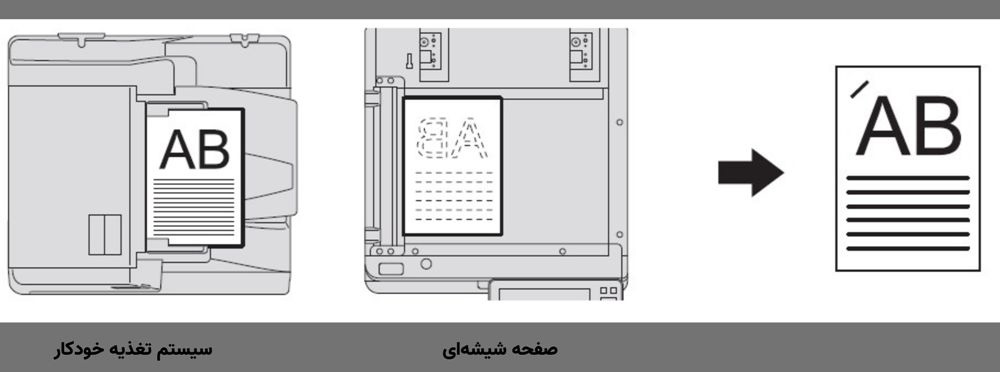
نحوه قرارگرفتن نسخه اصلی در مدل ADF و شیشهای دستگاه فتوکپی توشیبا
نسخههای اصلی خود را از هرگونه سوزن، منگنه و برچسبی پاک کنید؛ چرا که به شیشه اسکنر شما آسیب میرسانند. آنها را دستهبندی و برای کپی آماده کنید و مطمئن شوید که بدون هیچ چینوچروکی روی سیستم تغذیه اتوماتیک یا شیشه اسکنر قرار گرفتهاند.
تنظیمات کنتراست و نوردهی در دستگاه کپی توشیبا
این قابلیت که سطح کیفیت نسخههای اصلی را تشخیص میدهد، بهطور خودکار میتواند کنتراست تصویر کپی شده را در اندازه مطلوب و متوسط تنظیم کند؛ البته شما به صورت دستی یا Manual هم میتوانید نسخههای روشنتر، تیرهتر و با کیفیتهای متفاوت، نسبت به سند اصلی، تهیه کنید. برای انجام این تنظیمات، در کنترل پنل دستگاه، گزینه Exposure را پیدا و تنظیمات لازم را انجام دهید.

تنظیم کنتراست در Toshiba e-STUDIO 4518A Copier
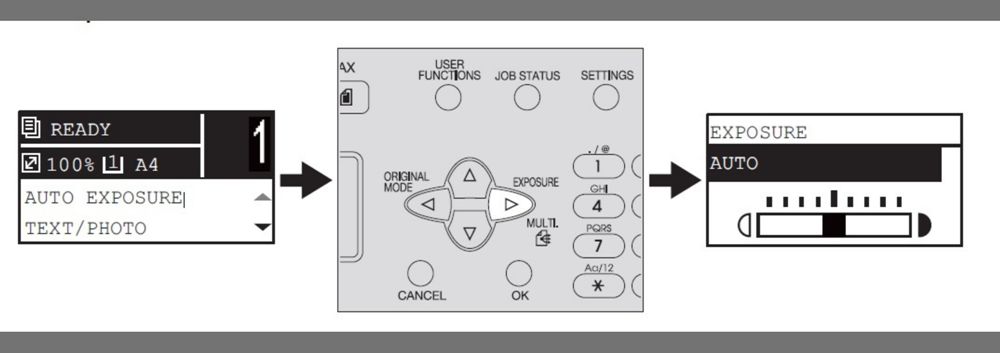
تنظیم کنتراست در Toshiba e-STUDIO 2309A Copier
تنظیمات بزرگنمایی در فتوکپی توشیبا
برای بزرگ یا کوچککردن تصاویر میتوان از چند روش استفاده کرد. اولین روش را میتوان انتخاب بزرگنمایی خودکار یا «Automatic Magnification Selection» دانست. در روش AMS، شما اندازه کاغذ کپی را از قبل مشخص میکنید؛ سپس دستگاه، اندازه اصلی را تشخیص میدهد و به طور خودکار، نسبت بهینه تکثیر را با اندازه کاغذ کپی انتخاب میکند.
در منوی Basic، گزینه Zoom را فشار دهید، اندازه کاغذ موردنظر را انتخاب و روی گزینه AMS کلیک کنید.
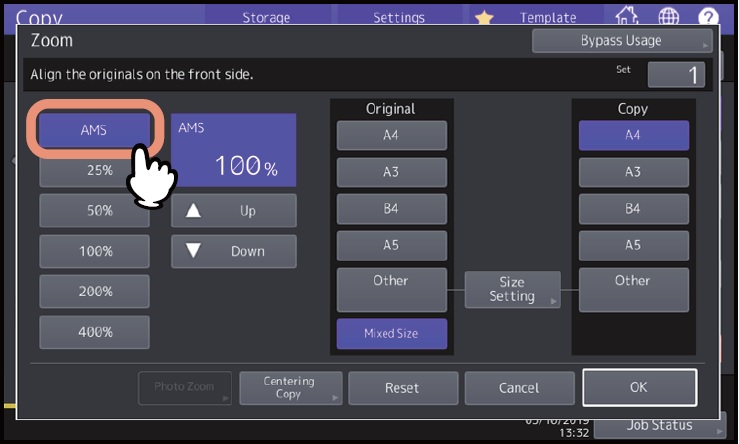
روش بزرگنمایی خودکار در Toshiba e-STUDIO 4518A Copier
روش بعدی، تعیین اندازه اصلی و اندازه کاغذ کپی بهطور جداگانه است. این روش در حالتی اتفاق میافتد که قابلیت بزرگنمایی خودکار در دسترس نباشد؛ برای مثال، در مواقعی قصد تهیه کپی از نسخههای کاملا تیره یا با اندازههای غیراستاندارد مانند روزنامهها و مجلهها را دارید، امکان استفاده از AMS وجود ندارد. در این شرایط، باید از قبل، اندازه نسخه اصلی و کاغذ کپی را مشخص کنید. حال با توجه به این اندازهها، اندازه بهینه و درست بهطور خودکار تعیین میشود.
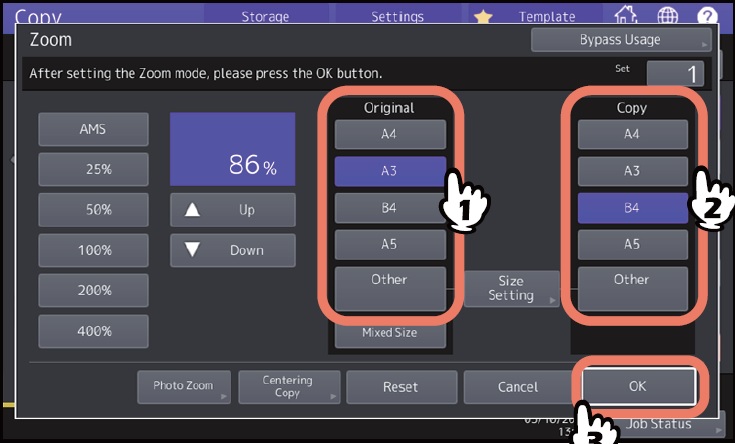
روش بزرگنمایی دستی در Toshiba e-STUDIO 4518A Copier
انتخاب حالتهای اصلی (Original Mode)
شما با انتخاب هر یک از حالتهای Original Mode برای نسخه اصلی خود، میتوانید کپیهایی با کیفیت مطلوب تهیه کنید. اصولا گزینه text/photo در حالت پیشفرض قرار دارد. شاید بتوان علت این انتخاب را سرعت بیشتر این mode دانست؛ اما چنانچه نسخه اصلی شما تنها از متن تشکیل شده باشد، حالت text را انتخاب کنید.
حالت text/photo در صورت وجود متن و تصویر در کنار هم انتخاب میشود. درصورتی که نسخه اصلی شما عکس باشد و قصد تهیه یک کپی باکیفیت را دارید، از حالتهای photo یا printed image (در بعضی از مدلها وجود دارد) استفاده کنید. حالت map هم در برخی از سریهای دستگاه کپی توشیبا مانند سری e-studio 4518A وجود دارد. انتخاب این حالت، کیفیت تصاویر گرافیکی را برای تهیه نسخه کپی افزایش میدهد.
عملکرد Original Mode را میتوانید در منوی Basic پیدا کنید. حالت موردنظر خود را انتخاب کنید و ok را فشار دهید. در برخی از دستگاهها، مانند دستگاهی که در بالا نام برده شده، حالت اصلی قابل انتخاب، به حالت رنگ (color mode) فعال در آن لحظه بستگی دارد.
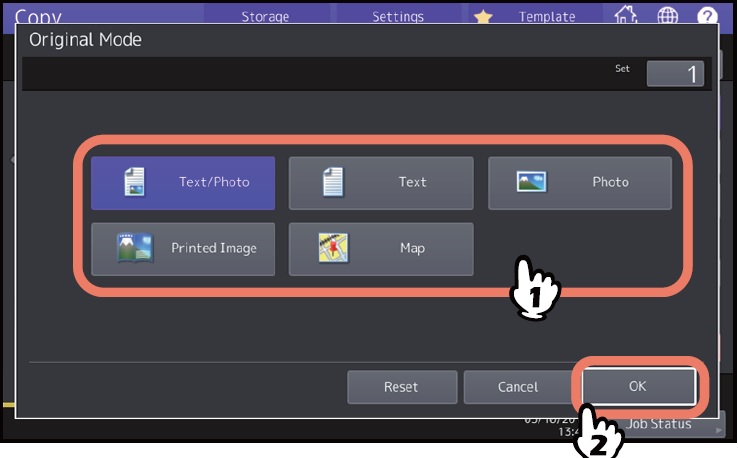
Original mode در Toshiba e-STUDIO 4518A Copier
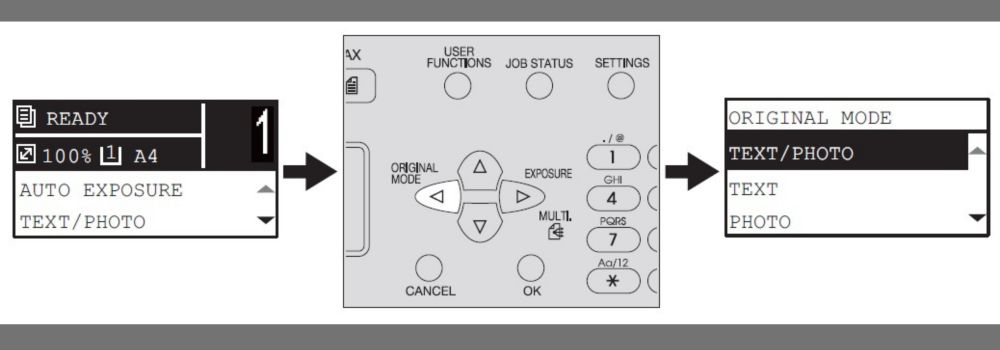
Original mode در Toshiba e-STUDIO 2309A Copier
نحوه چاپ دورو در دستگاه کپی توشیبا
دستگاههای فتوکپی توشیبا، این قابلیت را دارند که یک سند یکطرفه را در یک کاغذ دوطرفه یا یک سند دوطرفه را در یک کاغذ دوطرفه کپی بگیرند. زمانی که میخواهید در مصرف کاغذ صرفهجویی کنید، یا هنگامی که میخواهید یک نسخه اصلی از نوع کتاب را با حفظ همان ترتیب صفحه کپی کنید، این قابلیت بهکار شما خواهد آمد.
نکته: در ارتباط با جهتهای اسناد و تصویرهای کپیشده، “open to left” را “Book” و “open to top” را “tablet” میگویند.
برای انجام چاپ دورو، ابتدا جهت مناسب را برای چاپ و صحافی سند موردنظر مشخص کنید. در منوی اصلی، گزینه 2Sided را فشار دهید. یکی از حالتهای book یا tablet و جهت سند اصلی را انتخاب کنید؛ سپس OK را فشار دهید.
2 <– 1 Duplex کپی اصلی یکرو به دورو
2 <– 2 Duplex کپی دورو اصلی به دورو
“Original Direction” را میتوانید در منوی کپی تنظیم کنید.
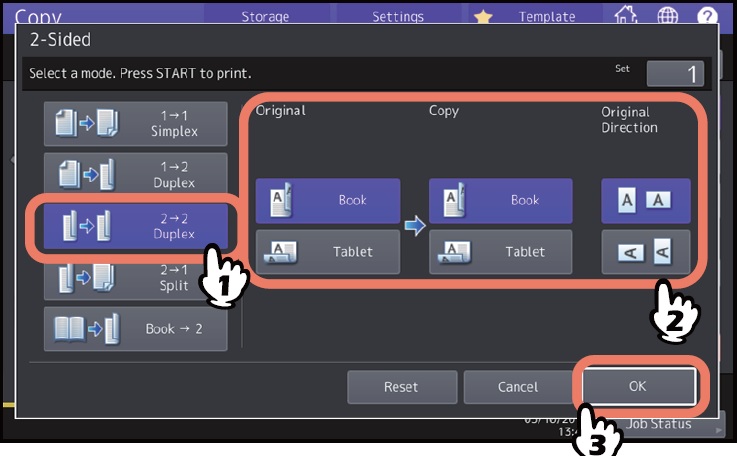
نحوه چاپ دورو در دستگاههای فتوکپی توشیبا
روش کپی گرفتن سندها با اندازههای مختلف
گاهی باید از تعداد زیادی نسخه اصلی با اندازههای متفاوت کپی تهیه کنید. اگر بخواهید در کاغذهایی با اندازه یکسان کپی را انجام دهید، از منوی ،Basic دکمه Zoom را فشار دهید؛ سپس گزینه Mixed Size و اندازه کاغذ موردنظر را انتخاب کنید و روی AMS ضربه زنید. در اینصورت، تمام نسخههای اصل شما با اندازههای متفاوت، در کاغذهایی با اندازه یکسان، تکثیر میشوند.
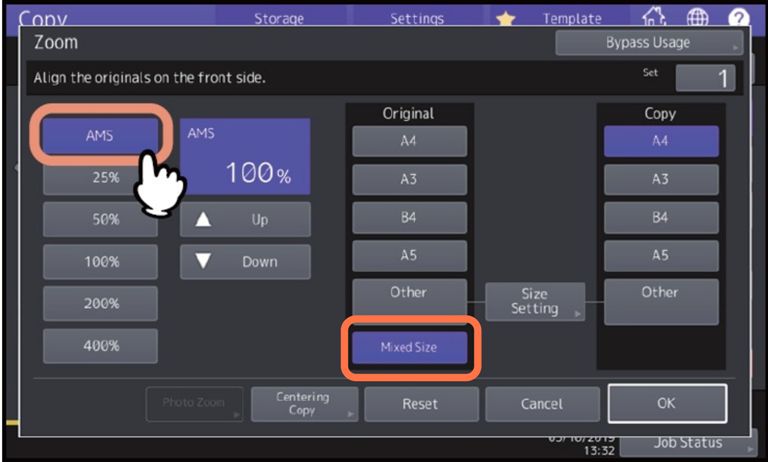
کپی سند با اندازههای متفاوت در کاغذهایی با اندازه یکسان
چنانچه قصد داشته باشید هر نسخه اصل در اندازه اصلی خود کپی شود، میتوانید از قابلیت Automatic Paper Selection استفاده کنید. برای اینکار، دوباره باید وارد منوی Basic شوید و گزینه APS را فشار دهید. در این مورد باید از قرارداشتن کاغذهای متناسب با اندازه نسخههای اصلی در کشوهای دستگاه اطمینان حاصل کنید.
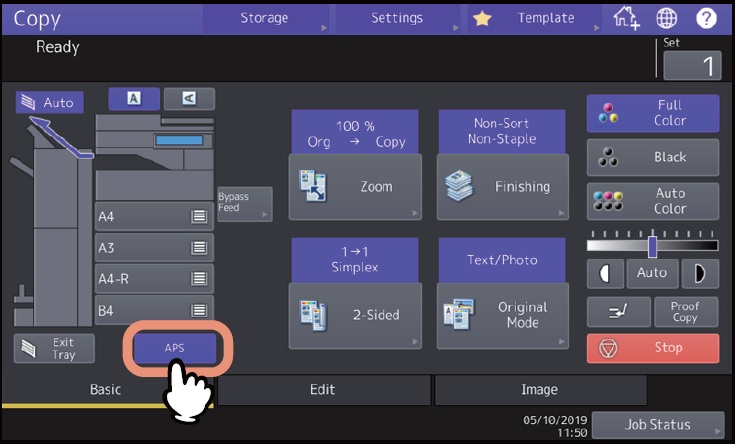
قابلیت Automatic Paper Selection در دستگاه فتوکپی توشیبا
با توجه به نیاز خود، سایر حالتهای کپی موردنظر را اعمال کنید و دکمه Start در کنترل پنل دستگاه را فشار دهید.
سخن پایانی
در این راهنما، سعی کردهایم نکتههایی اساسی و کلی از نحوه کار با دستگاه فتوکپی توشیبا به شما ارائه دهیم. امیدواریم مطالب گفته شده، برای شما کاربردی بوده باشند؛ اما همه ما خوب میدانیم که با وجود یک دفترچه راهنمای فارسی، علاوه بر انجام راحتتر فرآیند کپی، میتوانید بسیاری از ارورها و خطاها را نیز بشناسید و از راهحلهای ارائه شده در دفترچه، برای برطرف کردن آنها بهرهمند شوید. امیدواریم این مطلب برای شما مفید بوده باشد. چنانچه قصد اطلاع از قیمت و خرید دستگاه کپی توشیبا را دارید می توانید انواع مدل های آن را در فروشگاه آنلاین آوا فرهنگ آریا مشاهده کنید و از مشخصات فنی و قیمت های آن مطلع شوید.
Canon imageRUNNER 2224 دستگاه کپی رومیزی کانن
دستگاه فتوکپی رومیزی کانن سیاه و سفید
Canon imageRUNNER 2206 دستگاه کپی رومیزی کانن
دستگاه فتوکپی رومیزی کانن سیاه و سفید
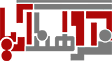


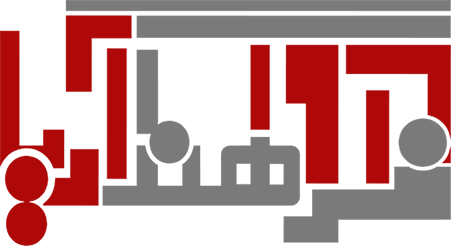


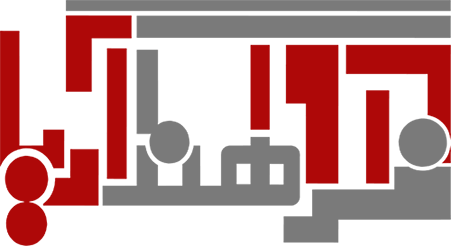
36 دیدگاه در “راهنمای فارسی کار با دستگاه کپی توشیبا”
سلام
کیفیت رنگ پرینت رو بدون اینکه بخوایم از صفحه LCD دستگاه توشیبا کم یا زیاد کنیم، میتوانیم از گزینه تنظیمات در رایانه عوض کنیم؟
کاربرد:
موارد زیادی پیش میاد که مشتری نمونه سوال میفرسته که براش پرینت کنم که کیفیتش پایینه و وقتی پرینت میگیرم، از نمونه خودش هم کمی کمرنگ تر میشه
درصورتیکه تعمیرکار دستگاه رو هم چندبار جهت این مورد درخواست دادم و اومده و چک کرده و گفته کیفیت عکسهایی که برات میفرستن پایینه، من میتونم جوهرریزی دستگاهت رو ببرم بالا، اما مصرف دستگاهت زیاد میشه که یکبار انجام دادم و واقعا مناسب نبود
نکته ای که هست اینه که کیفیت فایل های PDF رو کاملا عالی میندازه، اما نمونه سوالاتی که بصورت عکس میفرستن مشتری ها و کیفیت خودعکس پایین می باشد، خوب نیست و اگر قابلیت تغییر لحظه ای تنظیمات باشد و بگویید، ممنون میشم
سلام دوست عزیز. ترجیحا باید از فایلهای با کیفیت استفاده کنید در غیر این صورت باید از طریق LCD میزان رنگ رو بالا ببرید که منجر به استفاده بیشتر تونر میشود که ممکن است برای شما مقرون به صرفه نباشد.
سلام دستگاه کپی 4555 رنگی موقع چاپ رنگی تکرار تصویر داره ولی چاپ تک رنگ سیاه هیچ ایرادی نداره علت چی میتونه باشه
سلام دوست عزیز احتمالا تونر دستگاه شما دچار مشکل شده است. لطفا جهت راهنمایی بهتر با بخش پشتیبانی تماس بگیرید.
با عرض سلام وخسته نباشید من یک دستگاه توشیبا رنگی مدل 2050c دارم متاسفانه موقع چاب ریگی که می گیرم رنگ مشکی ان پاک میشه ویا نقطه ای پخش میشه .ممنون می شوم اگر راهنمایی کنید .خواستم ببینم علت رنگ مشکی یا …. باز هم تشکر
سلام. دوست عزیز این مشکل علتهای متفاوتی داره و دستگاه شما نیاز به بررسی و تعمیر دارد.
سلام و وقت بخیر
مدل ای 2505 تشیبا پرینت دو رو میگیره؟
سلام. فتوکپی توشیبا مدل 2505 قابلیت چاپ دو رو ندارد.
با عرض سلام من دستگاه توشیبا ۳۵۶ دارم پرینت که میزنم پشت و رو نمیزنه مثلاً ی فایل پی دی آف ک میدم چاپ همه شو یک رو میزنه میشه راهنماییم کنین ممنون
سلام
دوست عزیز هنگام دستور چاپ از قسمت تنظیمات باید گزینه دابلکس را انتخاب کنید. در غیر اینصورت دستگاه به صورت یک رو اسناد را چاپ میکند.
جهت راهنمایی بهتر با پشتیبانی تماس بگیرید
سلام خسته نباشید دستگاه توشیبا 167 دارم ولی متاسفانه دو رو نمی گیره خواستم راهنمایی کنید
سلام دوست عزیز. مدلی که میفرمایید قطعه دابلکس جز آپشنهای دستگاه هست و روی همه دستگاهها نصب نیست. اگر دستگاهتون قبلا قابلیت چاپ دو رو داشته و الان قادر به استفاده از آن نیستید میتونید جهت راهنمایی با شمار 02188316000 تماس حاصل فرمایید.
سلام ک f105 توشیبا ۲۵۶
سلام من دستگاه توشیبا 357 دارم هم مقداری کمرنگ میزنه و هم اینکه نوشته های روی کاغذ همون لحظه پاک میشن چطور میتونم این مشکل رو برطرف کنم میخوام دمای ترمیستور رو کمی بالاتر ببرم بیشتر پخته بشه میشه کد مربوطه رو بگید
با سلام. کاربر گرامی علت مشکل بوجود آمده دولوپر دستگاه شماست. جهت مشاوره دقیق تر با پشتیبانی تماس بگیرید.
برای اینکه بشه حالت افقی و عمودی کاغذ چاپ رو تغییر داد در این دستگاه فتوکپی توشیبا چکار باید انجام داد؟
برای راهنمایی باید مدل دقیق دستگاه شما رو بدونیم، لطفا با بخش پشتیبانی تماس بگیرید.
سلام و وقت بخیر
یک دستگاه فتوکپی استودیو 452 در اختیار دارم. برای گرفتن پرینت با این دستگاه مشکل دارم دستگاه توسط سیستم شناسایی و نصب شده. فایل برای پرینت ارسال می شود ولی عمل پرینت انجام نمی شود.
نماینده شهرستان اعلام کرده که نیاز به اضافه کردن یک فلش به دستگاه می باشد. درحالی که قسمتی برای نصب فلش روی دستگاه وجود ندارد.
با سلام، برای رفع مشکل دستگاه فتوکپی توشیبا حتما باید با پشتیبانی خودشون که در همه شهرها نمایندگی دارن مراجعه بفرمایید
سلام
دستگاه فتوکپی توشیبا استودیو 166 خیلی پررنگ کپی میزند برای تنظیم رنگ چه کدی را باید بزنم؟
برای کپی از منو روی کمترین مقدار رنگ هم می آورم اما باز هم پر رنگ کپی میزند
لطفا کد را بگید
متشکرم
با سلام.
کاربر گرامی دستگاه فتوکپی شما نیاز به بررسی و تعمیر دارد،
جهت هماهنگی با بخش پشتیبانی تماس حاصل فرمایید.
سلام وقت بخیر خیلی مطالب آموزنده و کاربردی بود واقعا استفاده کردم و سوال های که داشتم برای کار با فتوکپی توشیبا با خواندن این مطالب برطرف شد ممنون
سلام دستگاه من toshiba estudio305 هستش وقتی فلش بهش وصل میکنم فلش رو میشناسه اما نمیتونم باهاش از فایل کپی بگیرم. هرچی روی دکمه پرینت میزنم روشن نمیشه. ضمنا دقیق بفرمایید فرمت فلش و فایلی که براش قابل اجرا باشه چیه
کاربر گرامی
با سلام و احترام
دستگاه شما نیاز به ریست دارد برای راهنمایی با بخش پشتیبانی تماس حاصل فرمایید.
با تشکر.
سلام من یه اچ پی توشیبا اسمارت دارم که یه صفحه ال ای دی کوچیک هم داره منتهی من یا مشکلی بزرگی انجام دادم اونو اوراق کردم حالا برای سرهم کردنش نمیدونم چ کنم لطفا ی پتخصص منو راهنمایی کنه که بتونم باز درسش کنم و ازش استفاده کنم چون پول نداشتم برای سرویسش من دست ب کار شدم ممنون منتظر جواب هستم
كاربر گرامي
با سلام
تعمير دستگاه هاي فتوكپي يك كار كاملا تخصصي است و در صورت رعايت نكردن ممكن است خسارت جبران ناپذير به دستگاه شما وارد بشه.
لطفا جهت دريافت راهنمايي با شماره ٠٢١٨٨٣١٦٠٠٠ تماس حاصل فرماييد.
باسلام
من توشیبا 456 دارم هرکاری میکنم اسکن تحت شبکه فعال نمیشه که از کامپیوتر فرایند اسکن رو انجام بدم
با سلام و احترام
باید تنطیمات شبکه سیستمتون بررسی بشه، برای راهنمایی بهتر با پشتیبانی شرکت آوا فرهنگ آریا تماس حاصل بفرمایید.
با تشکر
سلام خدا قوت. میخواستم بپرسم با این دستگاه پرینت دورو نمیشه گرفت؟؟ من خیلی سعی کردم ولی جواب نمیده. نه برای ورد و نه PDF
با سلام و احترام
برخی از مدلهای فتوکپی دارای قابلیت چاپ دو رو هستند، لطفا مدل دستگاهتون رو بفرمایید تا مشخص بشه دستگاهتون این قابلیت رو داره یا نه.
با تشکر.
سلام نحوه کار با دستگاه توشیبا ۲۳۰۳Aرا و طریقه زیراکس و بزرگ نمایی خطوط را توضیح دهید ممنون
کاربر گرامی
با سلام و احترام
روی دستگاه یک دکمه هست که چهار جهت اصلی روش مشخص شده با فشردن جهت پایین و گزینه zoom میتوانید بزرگنمایی رو به صورت دستی تتظیم نمایید.
با تشکر.
proof copy چه کاربردی در دستگاه کپی دارد؟
کاربر گرامی
با سلام و احترام
قابلیت proof copy قابلیتی است که با آن میتوان اسناد را غیر قابل کپی مجدد کرد این قابلیت روی دستگاه هایی که وارد ایران می شوند وجود ندارد.
با تشکر.
سلام. لطفا لینک دانلود راهنمای فارسی کار با فتوکپی توشیبا رو هم قرار بدید.
با سلام و احترام
متاسفانه راهنمای فارسی قابل دانلودی در دسترس نیست. برای راهنمای دقیق تر می بایست بر اساس مدل دستگاه کپی توشیبا خود فایل PDF راهنمای استفاده اصلی به زبان انگلیسی را از سایت پشتیبانی توشیبا دریافت کنید.
با تشکر.